WooCommerce E-postaları Nasıl Çevirilir
Yayınlanan: 2022-10-06Çok dilli bir e-ticaret platformunuz varsa ve bunu çalıştırmak için WordPress ve WooCommerce kullanıyorsanız, muhtemelen WooCommerce e-posta çevirisi sorunuyla karşılaşmışsınızdır. Müşterilerimizden sürekli aldığımız sorulardan biri olduğu için bunu ilk elden deneyimlerden biliyoruz. Peki, WooCommerce e-postalarını nasıl çevirirsiniz?
Peki, bu blog yazısında bunun hakkında konuşalım.
WooCommerce'in gönderdiği e-postaların hem siz hem de müşterileriniz için ne kadar önemli olduğunu zaten biliyorsunuzdur. Bu e-postalar, kullanıcıların döngüde kalmasına ve sitenizdeki eylemlerinin gerçekleştiğinden emin olmalarına yardımcı olur. Bunlar, kayıtlarını, siparişlerini, ödemelerini, şifre sıfırlamalarını vb. onaylayan e-postalardır. Aynı zamanda WooCommerce, kullanıcı işlemlerini takip etmenize, size (veya yöneticiye) yeni siparişler, ödemeler vb. hakkında e-postalar göndermenize yardımcı olur.
Şimdi, mağazanızı çok dilli hale getirdiğinizde, işler biraz karmaşıklaşıyor. Büyük olasılıkla, her kullanıcının tercih ettiği dil seçimini dikkate alarak bu e-postaları da çevirmek istersiniz.
Bununla birlikte, bu konuya biraz ışık tutayım ve en dostça WordPress çok dilli eklentilerinden biri olan TranslatePress'i kullandığınızda bu e-posta çevirilerinin nasıl çalıştığını açıklamama izin verin.
TranslatePress WooCommerce E-posta Çevirisini Nasıl Yönetir?
Bu yüzden, WooCommerce e-postalarını manuel olarak nasıl çevireceğimize ve TranslatePress kullanarak her dili nasıl düzenleyeceğimize geçmeden önce, eklentinin bu e-postaları nasıl ele aldığını size göstereyim.
Öncelikle, WooCommerce'in gönderdiği iki tür e-posta vardır:
- Web sitesi müşterilerinize belirli bir işlem yaptıklarında (satın alma, ödeme yetkilendirme, ön sipariş verme vb.) gönderilen e-postalar;
- Site yöneticilerine veya mağaza müdürüne gönderilen e-postalar (yeni sipariş bildirimi, başarısız sipariş bildirimi vb.).
TranslatePress varsayılan olarak bu iki örneği birbirinden farklı şekilde yönetir, bu yüzden her birine ayrı ayrı bakalım.
WooCommerce Müşteri E-posta Çevirisi
WooCommerce'in müşterilerinize gönderdiği e-postalar için TranslatePress, çeviriler için her kullanıcının web sitenize en son göz attığı dili kullanır.
Bu nedenle, oturum açmış kullanıcılar için tercih ettikleri dil, web sitesini en son ziyaret ettikleri dile otomatik olarak güncellenir. Bu nedenle, WooCommerce e-postaları aynı dilde gönderilir.
Satın almadan önce oturum açmayı gerektirmeyen web siteleri için TranslatePress, kullanıcının tercihini belirlemek için siparişin verildiği sırada ödeme sayfasında seçilen dili kullanacaktır. Bu tür kullanıcılara e-posta göndermek için kullanılan dil budur.
Müşterilerin tercih ettikleri dili kolayca seçebilmeleri için sitenizde bir dil seçiciniz yoksa, WordPress'te bir dil değiştiriciyi nasıl ekleyeceğiniz konusunda bir eğitim burada.
WooCommerce Yönetici/Mağaza Yöneticisi E-posta Çevirisi
Bir site yöneticisine veya mağaza yöneticisine gönderilen e-postalar için o kullanıcının tercih ettiği dili kullanırlar. Başka bir deyişle, WordPress panosundan profilinde kişisel olarak ayarladığı dil ( Kullanıcılar → Profil → Dil ).
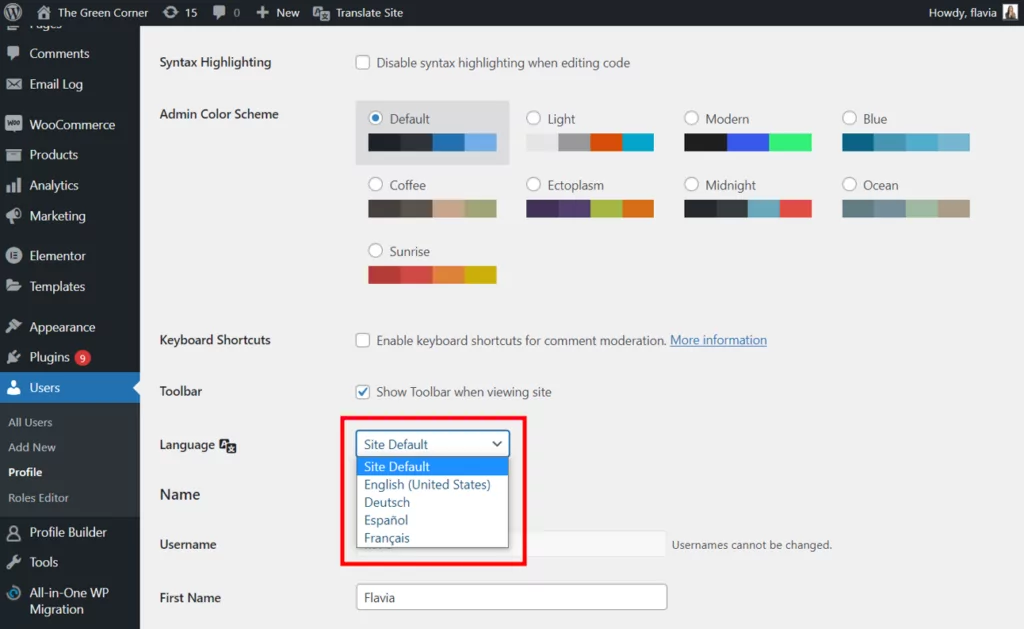
WooCommerce → Ayarlar → E-postalar'dan farklı bir alıcı e-postası yapılandırırsanız, e-postalar için o kullanıcının WordPress pano dili kullanılacaktır.
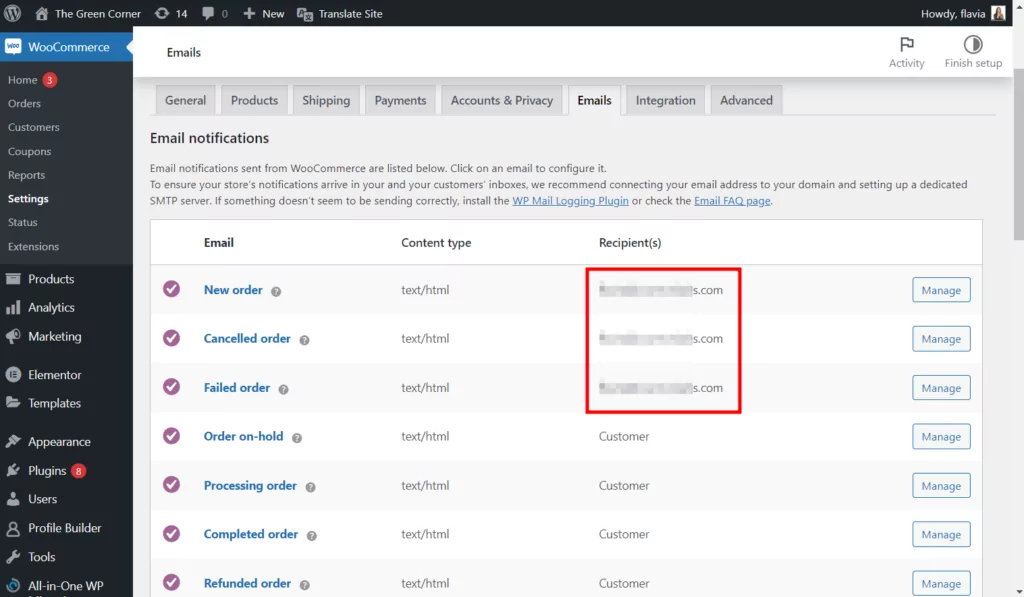
Bu tür bir e-posta için birden fazla alıcıya sahip olmak, e-postanın tüm alıcılar için TranslatePress Ayarlarında ayarlanan varsayılan dilde gönderilmesine neden olacaktır.
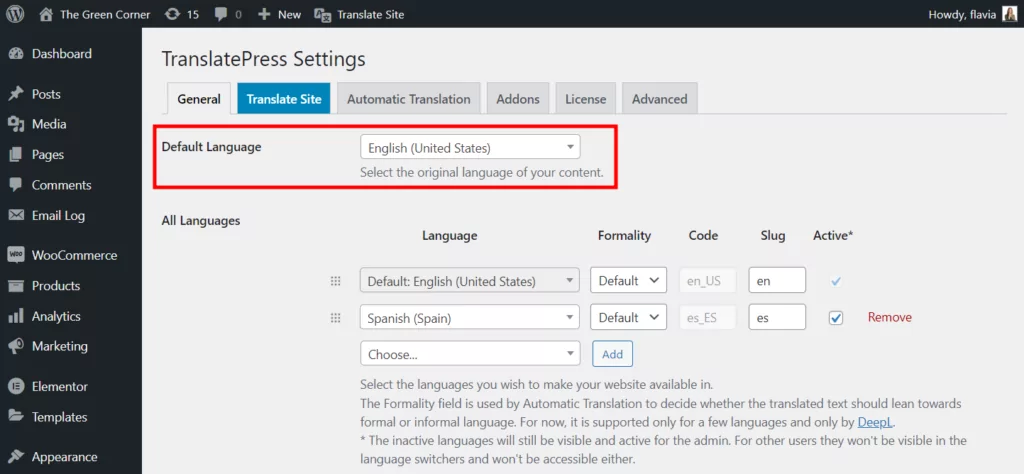
Not: Bir yönetici profili için ayarlanan dilin TranslatePress Ayarlarında da yapılandırılmaması durumunda, bir kez daha varsayılan dil kullanılacaktır.
WooCommerce E-postaları Nasıl Çevirilir
Her şeyden önce, bu işi halletmek için bir çeviri eklentisine ihtiyacınız olacak. Bu nedenle, WooCommerce e-posta çevirisinin ilk adımı, sitenize TranslatePress'i yüklemek ve etkinleştirmektir.
1. TranslatePress'i yükleyin ve Dilleri Ayarlayın
WooCommerce e-posta çevirisi olan bu blog gönderisinin amacı için, WordPress.org'dan indirebileceğiniz TranslatePress'in ücretsiz sürümünü kullanabilirsiniz.
URL sümüklü böceklerini veya SEO öğelerini çevirmek gibi diğer ekstra işlevleri kontrol etmek isterseniz, buradan profesyonel bir plan satın almanız gerekir.
Eklentinizi seçtikten sonra, WordPress panosunun Eklentiler bölümünden sitenizdeki diğer eklentiler gibi yükleyin.
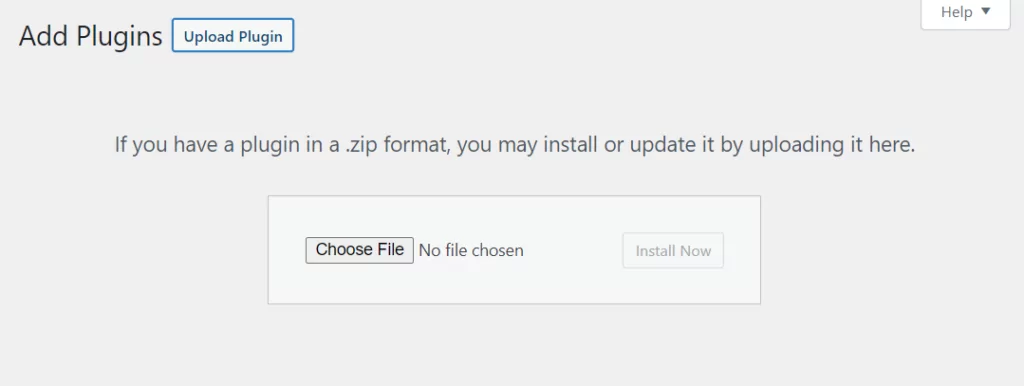
Ardından, dillerinizi eklemek için Ayarlar → TranslatePress'e gidin. Varsayılan dilinizi seçin ve ardından açılır menüden ikincil dil(ler)inizi ekleyin.
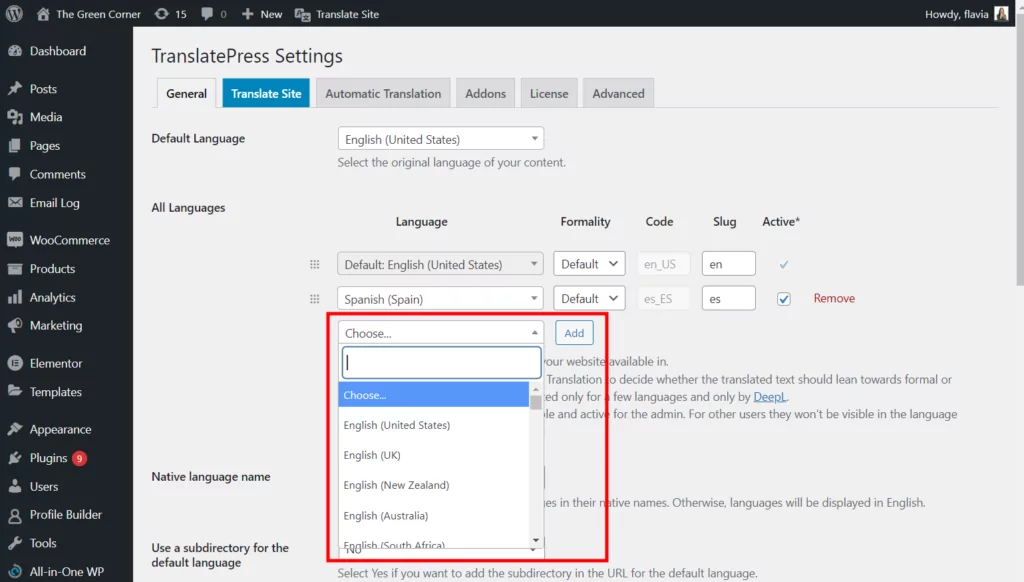
Seçiminizi yaptıktan sonra Ekle'ye tıklamayı unutmayın. Ardından, işiniz bittiğinde sayfanın alt kısmındaki Değişiklikleri Kaydet'e basın .
2.1. WooCommerce E-postalarını Otomatik Olarak Çevir
Çok fazla özelleştirmeye ihtiyacınız yoksa, web sitenizde otomatik çeviriyi kolayca kurabilir ve bu işi sizin için TranslatePress'e bırakabilirsiniz.
WooCommerce, web sitenizi çevirebileceğiniz birçok dil için kapsamlı bir dil paketi listesi sağlar. Bu nedenle, varsayılan WooCommerce e-postalarını kullanıyorsanız, çeviriler önceki bölümde sunulan kurallara göre uygun dil paketinden alınacaktır.
Ancak, e-postaları WooCommerce → Ayarlar → E-postalar sekmesinden kendi içeriğinizle zaten özelleştirdiyseniz?
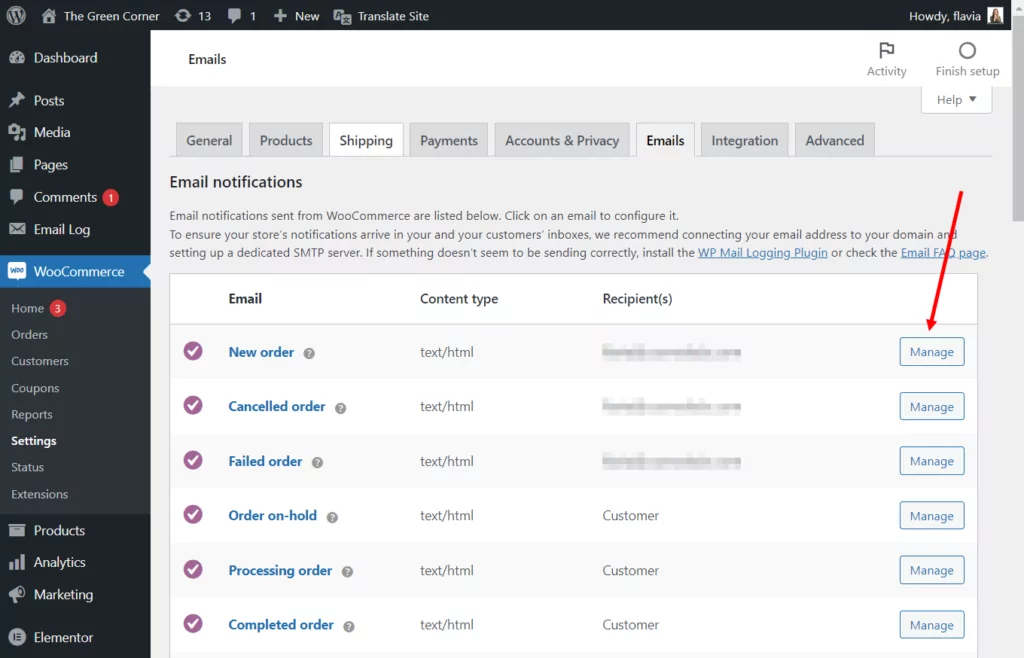
Bu durumda, TranslatePress, bu WooCommerce e-posta çevirilerini işlemek için Otomatik Çeviri özelliğini kullanacaktır.
Sitenizde otomatik çeviriyi etkinleştirmek için Ayarlar → TranslatePress → Otomatik Çeviri sekmesine gidin. Açılır menüden işlevselliği Evet olarak ayarlayın, daha fazla ayar görüntülenecektir.
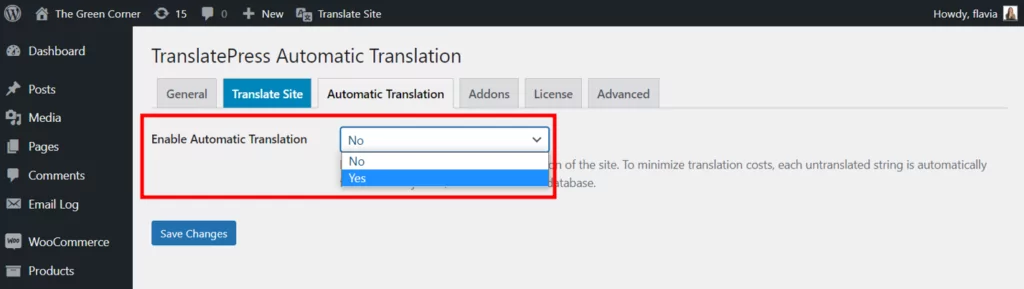
Ardından, tercih ettiğiniz çeviri motorunu seçmeniz ve bir API anahtarı almanız gerekir. Bununla ilgili biraz yardıma ihtiyacınız varsa, aşağıdakileri almak için bu eğiticilere göz atabilirsiniz:
- Google Çeviri API anahtarı
- DeepL API anahtarı
İşiniz bittiğinde değişikliklerinizi kaydetmeyi unutmayın. Artık özel e-postalarınız da yukarıda belirtilen kurallara göre otomatik olarak çevrilmelidir.
Not: Otomatik çeviriler her zaman mükemmel değildir, bu nedenle bunları müşterilerinize teslim etmeye başlamadan önce mutlaka gözden geçirin.
2.2. WooCommerce E-postalarını Manuel Olarak Çevirin
Şimdi, otomatik çeviri %100 doğru olmadığı için WooCommerce e-postalarını çevirirken manuel yolu kullanmak isteyebilirsiniz.
Ancak, ister en başından manuel çeviri ile devam etmek isteyin, ister sadece otomatik çevirileri gözden geçirip düzeltmeniz gereksin, bunu bu şekilde yapabilirsiniz.
Çeviri Düzenleyicisini Açın
İlk olarak, TranslatePress çeviri düzenleyicisini açmak isteyeceksiniz. Bunu, sitenizin ön ucundaki Sayfayı Çevir düğmesini tıklayarak da yapabilirsiniz:

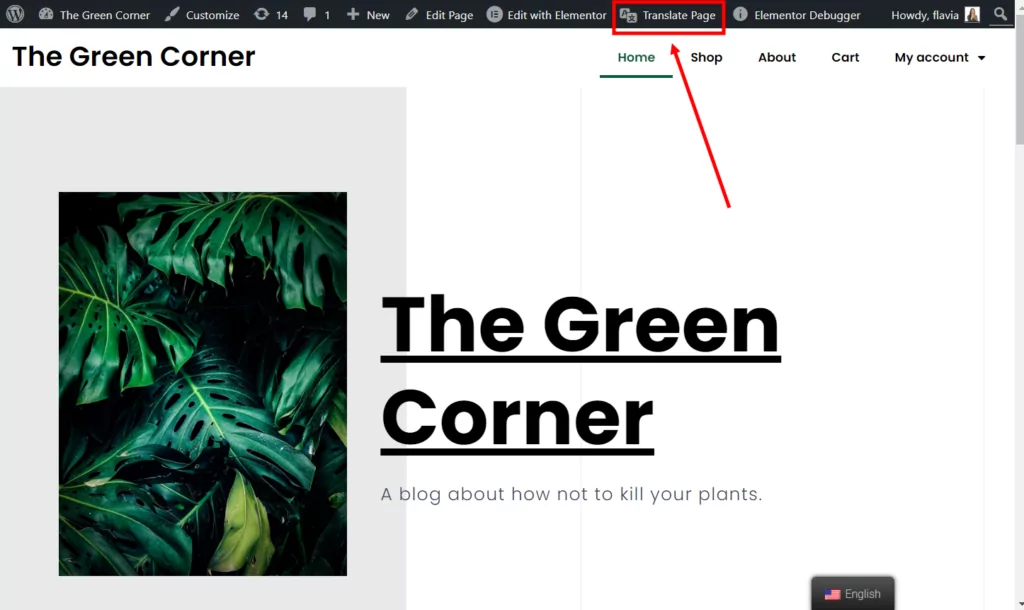
Veya WordPress panonuzdaki Siteyi Çevir düğmesi:
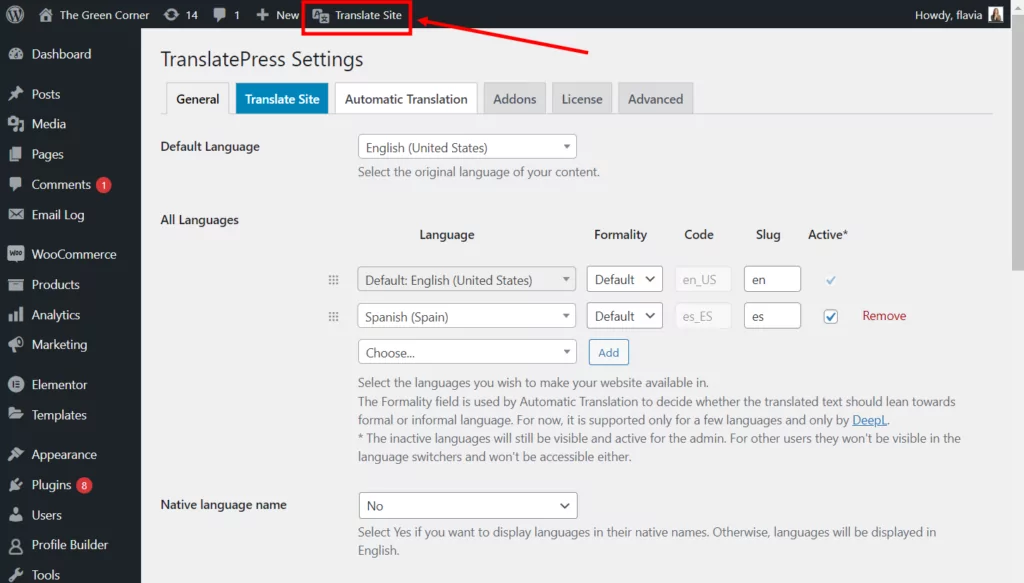
Bu, Görsel Çeviri Düzenleyicisini açacaktır. Burada bir kez, ekranın sol alt tarafından Dize Çevirisi sekmesine geçin.
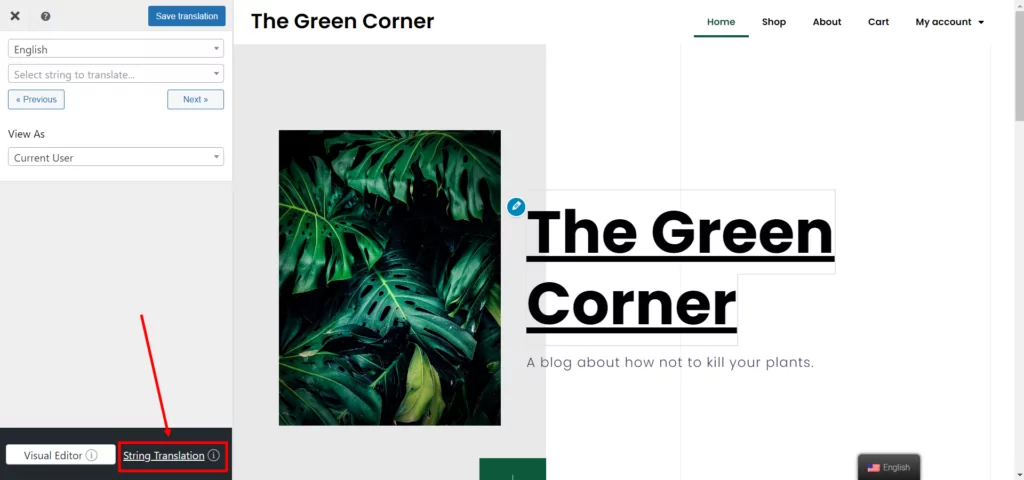
Görsel Düzenleyici , herhangi bir görünür içeriği yalnızca site önizlemesinden tıklayarak düzenleyebileceğiniz yer olsa da, Dize Çeviri Düzenleyicisi , ön uçta görünmeyen gizli içeriği düzenleyebileceğiniz yerdir.
Burası ayrıca sitenizdeki tüm çevirilerin bir listesini görebileceğiniz yerdir, böylece onları kolayca gözden geçirebilir ve bir arama ve filtre stili arayüzü kullanarak belirli dizeleri tanımlayabilirsiniz. Ancak bunu yapmak için Ayarlar → TranslatePress → Gelişmiş sekmesi → Hata Ayıklama bölümüne giderek Normal sekmesini etkinleştirmeniz gerekir.
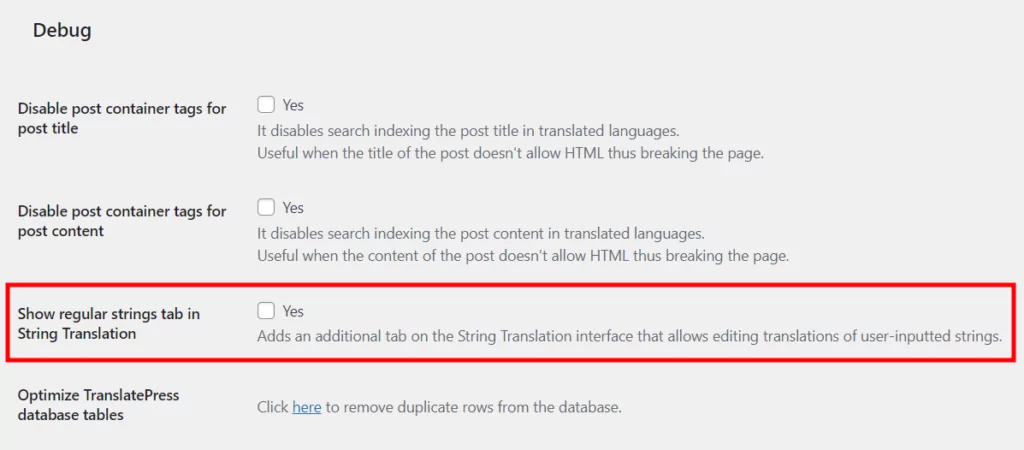
Dize Çeviri düzenleyicisini açtığınızda, varsayılan olarak TranslatePress sizi Slugs sekmesine götürür. Bu nedenle, WooCommerce e-postalarını düzenlemek için E-postalar sekmesini tıklamanız gerekir.
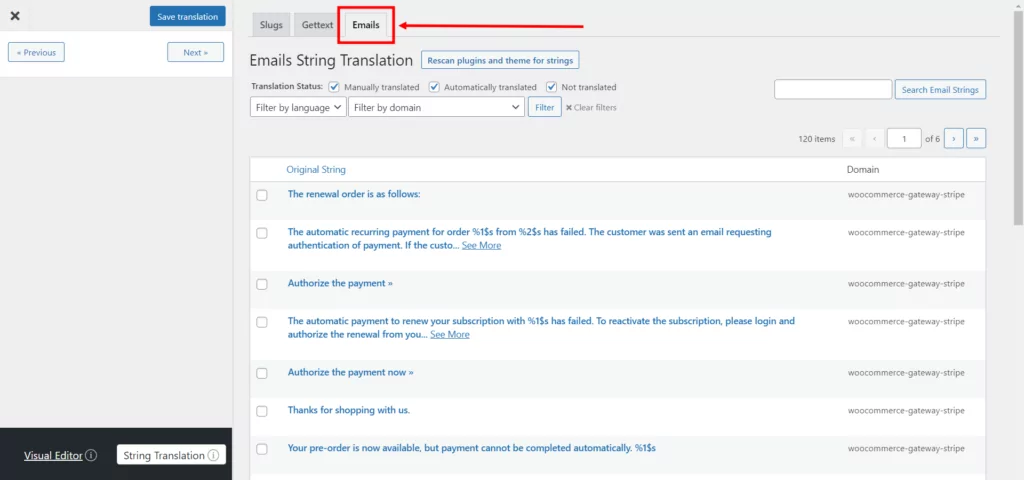
Ardından, Dizeler için eklentileri ve temayı yeniden tara düğmesini tıklayın. Bu, sekmenin tüm WooCommerce e-postalarınızla doğru şekilde doldurulmasını sağlar.
Ardından Etki alanına göre filtrele açılır menüsünden WooCommerce'i seçin ve Filtre düğmesini tıklayın.
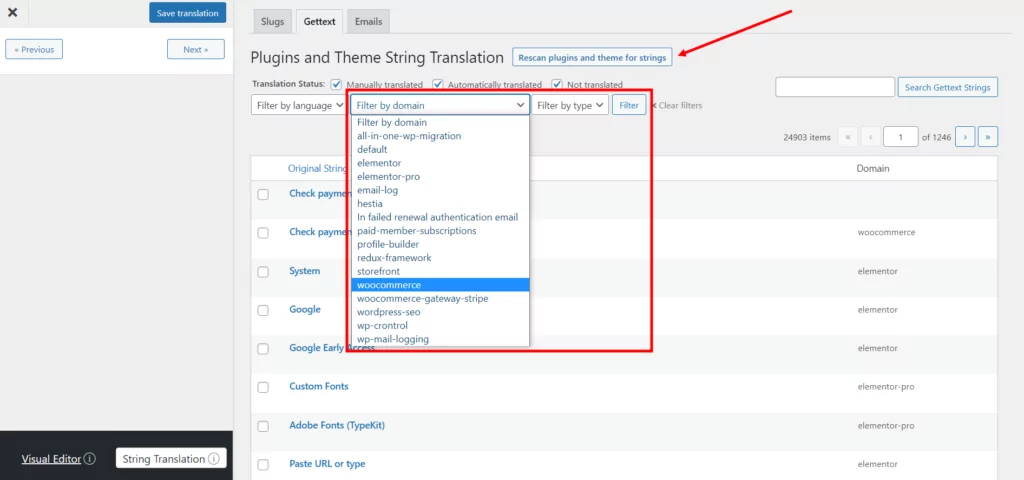
Artık WooCommerce e-postalarında bulunan tüm dizeleri burada görebilmeniz gerekir. Ancak, yalnızca eklenti yerelleştirilmiş dizelerinin görüntüleneceğini unutmayın. Varsayılan WooCommerce e-postalarından bazılarını zaten özelleştirdiyseniz, bunları daha önce bahsedilen Normal sekmesinde bulacaksınız.
WooCommerce E-posta Çevirilerini Düzenle
Belirli bir dizenin çevirisini düzenlemek için tek yapmanız gereken üzerine tıklamak. Soldaki çeviri kenar çubuğu artık dizeyi orijinal dilde ve çevirilerin girilmesi için iki (veya daha fazla) alan görüntüleyecektir.
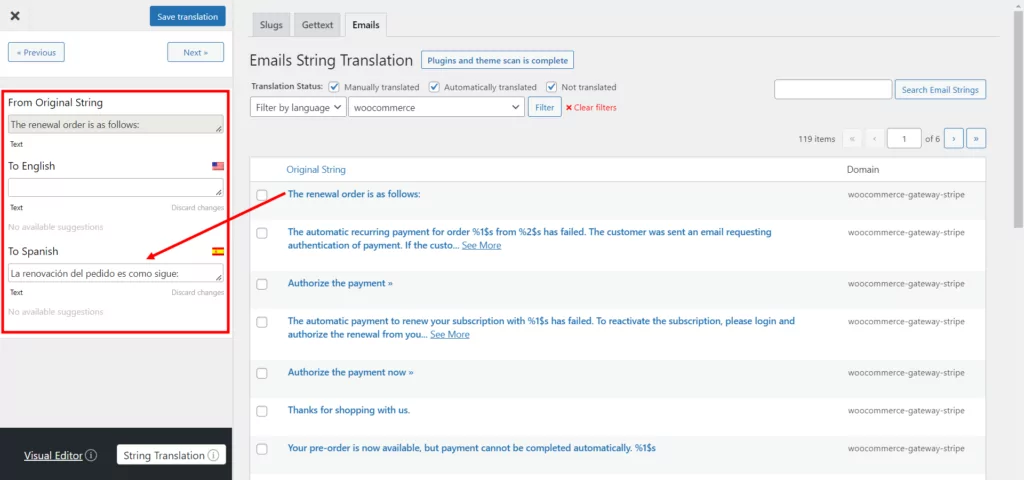
İlk alan size orijinal metni aynı dilde değiştirme olanağı verir. Bu, WooCommerce'in varsayılan sözcük seçimini onaylamamanız durumunda geçerlidir.
İkinci alan, çevirinizi doldurmak isteyeceğiniz yerdir. Otomatik çeviriyi zaten etkinleştirdiyseniz ve yalnızca metinleri gözden geçiriyorsanız, bu alan önceden doldurulacaktır. Ancak bu otomatik çevirileri istediğiniz zaman buradan manuel olarak değiştirebilirsiniz.
Sitenize eklenen daha fazla dil varsa, TranslatePress her dil için bir alan görüntüler.
Artık tüm dizeleri tek tek alıp her birini çevirebilir veya arama çubuğunu kullanarak belirli bir dize arayabilirsiniz. Aynısı, otomatik çeviriyi gözden geçirmek isterseniz de geçerlidir.
Aşağıdaki örneğimde, siparişleri tamamlandığında WooCommerce'in müşterilerime gönderdiği e-postayı çevirmek istiyorum. İspanyolcaya çevireceğim.
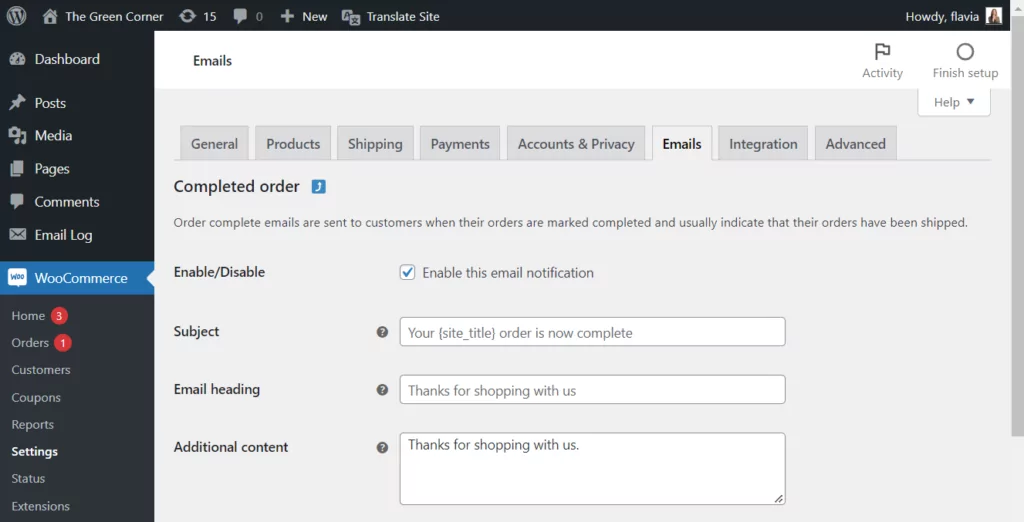
Bu nedenle, o e-postanın belirli dizelerini bulmak için, onları arama çubuğunda tek tek arayacağım. Ardından, dizeye tıklayıp soldaki kenar çubuğuna İspanyolca çeviriyi ekleyebilirim. Şimdi geriye kalan tek şey Çeviriyi kaydet 'i tıklamak.
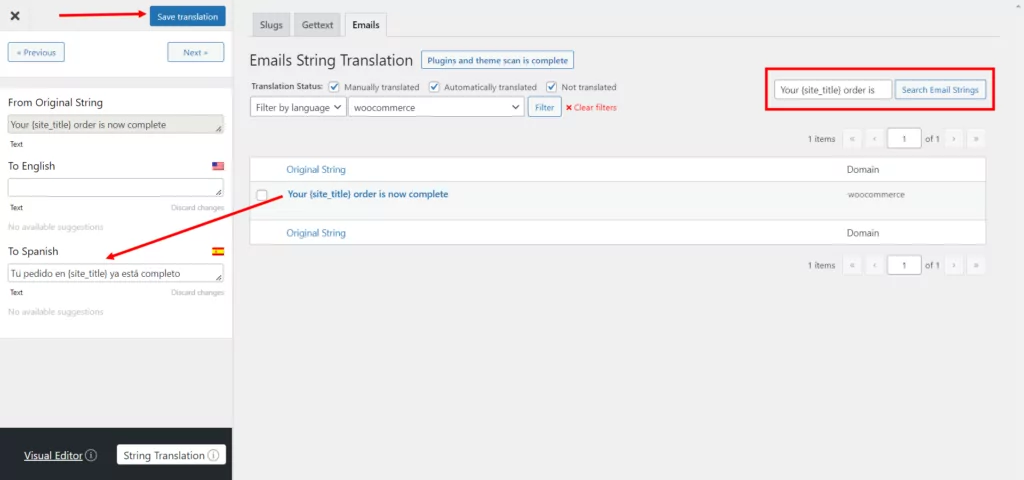
Ardından, o e-postadaki tüm dizeler için aynısını yapacağım.
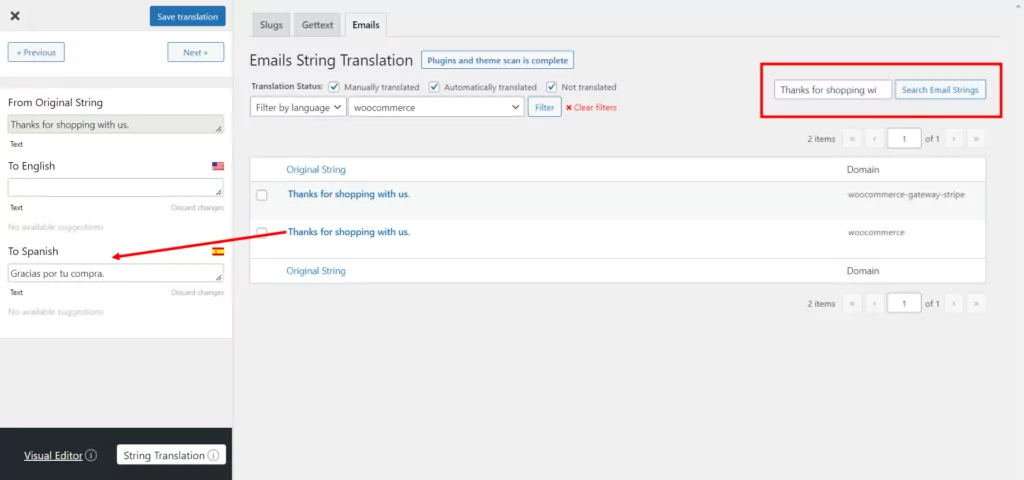
Ayrıca, herhangi bir dizeyi kaçırmadığınızdan emin olmak için varsayılan dilinizde gönderilen bir önceki Tamamlanmış sipariş e-postasına (veya çevirdiğiniz e-posta türü ne olursa olsun) bir göz atmanızı tavsiye ederim. Bu e-postadaki her dizeyi kopyalayın ve Dize Çevirisi düzenleyicisinin E-postalar sekmesinin arama çubuğuna yapıştırın. Orada bir dize bulamazsanız, Gettext ve Normal sekmelerinde de arama yapmayı deneyin.
Şimdi, İspanyolca konuşan bir müşteriden bir sipariş tamamlandığında, bu e-postayı İspanyolca olarak alacaklar:

Not: Bu özelliğin düzgün çalışması için WooCommerce sürüm 6.8.0+ gereklidir. Sitenizde en son sürümün etkin olduğundan emin olun.
WooCommerce E-posta Çevirisini Bugün Başlatın
Dize Çeviri düzenleyicisini kullanarak, varsayılan WooCommerce e-postalarının ve ayrıca özel olanların çevirilerini kolayca düzenleyebilirsiniz. Bu, tüm müşterilerinize ihtiyaç duydukları bilgileri anladıkları bir dilde sunmanıza yardımcı olur.
Ancak bunun dışında, aynı düzenleyici, sitenizdeki URL sümüklü böcekleri, gettext dizeleri ve dinamik olarak görüntülenen içerik gibi diğer tüm gizli içerik türleri için çeviriler yapmanıza da olanak tanır. Bunlar, normalde sitenizin ön ucunda göremediğiniz ve görsel düzenleyiciyi kullanarak çeviremediğiniz dizelerdir. Dize Çeviri düzenleyicisiyle yapabileceğiniz her şey hakkında daha fazla bilgiyi burada bulabilirsiniz.
Ve tabii ki TranslatePress, herhangi bir WordPress web sitesini hem manuel hem de otomatik olarak çevirmeyi de kolaylaştırır. Bu konuda yardıma ihtiyacınız varsa, bir web sitesini çevirmenin en iyi yolunu anlatan bu kılavuza göz atın.

TranslateBasın Çok Dilli
TranslatePress, WordPress sitenizi çevirmenin en kolay yoludur. Hızlıdır, web sitenizi yavaşlatmaz, HERHANGİ bir tema veya eklenti ile çalışır ve SEO dostudur.
Eklentiyi edininVeya ÜCRETSİZ sürümü indirin
WooCommerce e-postalarının nasıl çevrileceği hakkında hala sorularınız mı var? Yorumlarda bize bildirin!
Bu gönderiyi faydalı bulduysanız, lütfen sürekli olarak kısa ve takip etmesi kolay video eğitimleri yüklediğimiz YouTube kanalımıza göz atın. Her gönderi paylaştığımızda ilk siz haberdar olmak için bizi Facebook ve Twitter'da da takip edebilirsiniz.
